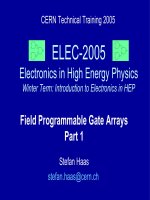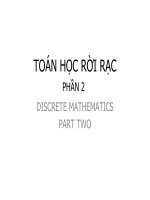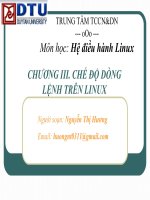Bài giảng điện tử môn tin học: Các thao tác với bảng doc
Bạn đang xem bản rút gọn của tài liệu. Xem và tải ngay bản đầy đủ của tài liệu tại đây (683.47 KB, 27 trang )
Nguyễn Thị Yến
NỘI DUNG:
§2.1. Tạo lập cấu trúc bảng
1. Khái niệm
2. Thao tác tạo cấu trúc bảng.
3. Thiết lập khóa chính cho bảng
§2.2. Thiết lập mối liên hệ giữa các bảng
§2.3. Tạo bảng từ dữ liệu đã có (Impo rt )
§2.4. Sử dụng chung tài nguyên với các CSDL
khác
§2.5. Trích xuất dữ liệu ra file hoặc bảng ngoài
CHƯƠNG II: CÁC THAO TÁC VỚI
BẢNG
Nguyễn Thị Yến
§2.1. Tạo lập cấu trúc bảng
a. Table (Bảng)
Mỗi hàng (bản ghi) của bảng dùng
để lưu thông tin của học sinh
Mỗi hàng (bản ghi) của bảng dùng
để lưu thông tin của học sinh
Mỗi cột (trường) của bảng dùng
để lưu thuộc tính của học sinh
Mỗi cột (trường) của bảng dùng
để lưu thuộc tính của học sinh
1. Khái niệm
Nguyễn Thị Yến
Table (bảng) là gì?
•
Là một phần quan trọng nhất của CSDL.
•
Các bảng được tạo ra sẽ lưu trữ toàn bộ dữ liệu mà
người dùng cần để khai thác.
•
Là một phần quan trọng nhất của CSDL.
•
Các bảng được tạo ra sẽ lưu trữ toàn bộ dữ liệu mà
người dùng cần để khai thác.
§2.1. Tạo lập cấu trúc bảng§2.1. Tạo lập cấu trúc bảng
Nguyễn Thị Yến
Trường (Field) là gì?
•
Là một cột của bảng thể hiện một thuộc tính cần quản lí
của chủ thể
•
Là một cột của bảng thể hiện một thuộc tính cần quản lí
của chủ thể
b. Field (Trường)
Trường ‘HoDem’
Trường ‘HoDem’
§2.1. Tạo lập cấu trúc bảng
Nguyễn Thị Yến
Bản ghi (Record) là gì?
•
Là một hàng của bảng gồm dữ liệu về các thuộc tính của
một cá thể cần quản lí.
•
Là một hàng của bảng gồm dữ liệu về các thuộc tính của
một cá thể cần quản lí.
C. Record (Bản ghi )
Bản ghi thứ 4 có bộ dữ liệu là: 4,Phan Thanh Hải, Nam, 04/11/1982,
Vĩnh Phúc, đoàn viên, TTVT – Vĩnh Tường – Vĩnh Phúc, 4.
Bản ghi thứ 4 có bộ dữ liệu là: 4,Phan Thanh Hải, Nam, 04/11/1982,
Vĩnh Phúc, đoàn viên, TTVT – Vĩnh Tường – Vĩnh Phúc, 4.
§2.1. Tạo lập cấu trúc bảng
Nguyễn Thị Yến
Kiểu dữ liệu (Data Type) là gì?
•
Là kiểu giá trị của dữ liệu lưu trong các trường.
•
Mỗi trường chỉ chọn một kiểu dữ liệu.
•
Là kiểu giá trị của dữ liệu lưu trong các trường.
•
Mỗi trường chỉ chọn một kiểu dữ liệu.
d. Data Type (Kiểu dữ liệu)
Các kiểu dữ liệu
Các kiểu dữ liệu
§2.1. Tạo lập cấu trúc bảng
Nguyễn Thị Yến
•
Kiểu dữ liệu (Data Type)
Kiểu dữ liệu Mô tả dữ liệu Kích thước lưu trữ
Text Kiểu xâu kí tự 0 – 255 kí tự
Number Kiểu số Số nguyên, số thực
Date/Time Kiểu ngày/giờ 8 byte
Currency Kiểu tiền tệ 8 byte
Auto Number Kiểu số đếm, tăng tự động ( có bước
tăng là 1) cho một bản ghi mới
4 byte hoặc 16 byte
Yes/No Kiểu boolean (hay Logic) 1 bit
Memo Kiểu văn bản 0 – 65536 kí tự
§2.1. Tạo lập cấu trúc bảng
Nguyễn Thị Yến
Cách 1: Click chọn btượng
Cách 1: Click chọn btượng
Cách 2: chọn File New
Cách 2: chọn File New
Cách 3: Click chọn
Cách 3: Click chọn
2. Thao tác tạo cấu trúc bảng.
§2.1. Tạo lập cấu trúc bảng
Nguyễn Thị Yến
Xuất hiện hộp thoại
Click chọn
Click chọn
§2.1. Tạo lập cấu trúc bảng
Nguyễn Thị Yến
Hộp thoại File New Database
Hộp thoại File New Database
Xuất hiện cửa sổ cơ sở dữ liệu mới tạo
Xuất hiện cửa sổ cơ sở dữ liệu mới tạo
Nhập tên
CSDL mới
Nhập tên
CSDL mới
Nhấn Create
để tạo
Nhấn Create
để tạo
Nguyễn Thị Yến
Cửa sổ cơ sở dữ liệu mới tạo
Cửa sổ cơ sở dữ liệu mới tạo
Click chọn
Table
Click chọn
Table
Click chọn
Click chọn
Nguyễn Thị Yến
Cửa sổ cấu trúc bảng
Cửa sổ cấu trúc bảng
Các tính
chất của
trường
Các tính
chất của
trường
Định
nghĩa
trường
Định
nghĩa
trường
Nguyễn Thị Yến
Tạo một trường
Tạo một trường
Bước 1: Gõ tên
trường vào cột
Field Name
Bước 1: Gõ tên
trường vào cột
Field Name
Bước 2: Click
vào mũi tên
trong cột Data
Type để chọn
một kiểu dữ liệu
trong danh sách
mở ra.
Bước 2: Click
vào mũi tên
trong cột Data
Type để chọn
một kiểu dữ liệu
trong danh sách
mở ra.
Bước 3: Mô tả
nội dung trường
trong cột
Description.
Bước 3: Mô tả
nội dung trường
trong cột
Description.
Bước 4: Lựa chọn tính
chất của trường trong
phần Field Properties.
Bước 4: Lựa chọn tính
chất của trường trong
phần Field Properties.
Nguyễn Thị Yến
Các tính chất của trường
Các tính chất của trường
Field Size: kích
thước trường - Đặt
kích thước tối đa
cho dữ liệu lưu
trong trường
Field Size: kích
thước trường - Đặt
kích thước tối đa
cho dữ liệu lưu
trong trường
Format: định dạng –
quy định cách hiển
thị và in dữ liệu
Format: định dạng –
quy định cách hiển
thị và in dữ liệu
Caption: cho phép
thay tên trường
bằng các phụ đề dễ
hiểu với người dùng
khi hiển thị
Caption: cho phép
thay tên trường
bằng các phụ đề dễ
hiểu với người dùng
khi hiển thị
Default: Dùng để
xác định giá trị tự
động đưa vào
trường khi tạo bản
ghi mới.
Default: Dùng để
xác định giá trị tự
động đưa vào
trường khi tạo bản
ghi mới.
InputMask: Mặt nạ
nhập – Dạng của
dữ liệu nhập
InputMask: Mặt nạ
nhập – Dạng của
dữ liệu nhập
Required: Ngầm
định là No: Ko cho
phép đưa gtrị Null
Required: Ngầm
định là No: Ko cho
phép đưa gtrị Null
Nguyễn Thị Yến
Input Mask: Là một xâu ký tự chứa nhựng ký
tự sau:
Ký tự Ý nghĩa
0 Các chữ số 0 ->9, bắt buộc nhập, không cho phép nhập
dấu
9 Các chữ số 0 -> 9 hoặc dấu cách, không bắt buộc nhập
# Các chữ số, +, -, dấu cách, không bắt buộc nhập
L Chữ cái, bắt buộc nhập
A Chữ cái hoặc chữ số, bắt buộc nhập
a Chữ cái hoặc chữ số bất kỳ, không bắt buộc nhập
? Chữ cái không bắt buộc nhập
> Đổi chữ cái sau thành chữ in hoa
< Đổi chữ cái sau thành chữ nhỏ
& Một ký tự bất kỳ bắt buộc nhập
C Một ký tự bất kỳ không bắt buộc nhập
Password Che dấu thông tin khi nhập
Nguyễn Thị Yến
Thay đổi tính chất của một trường
Thay đổi tính chất của một trường
Thực hiện các thay đổi
cần thiết trong phần
Field Properties
Thực hiện các thay đổi
cần thiết trong phần
Field Properties
Click chọn vào
dòng định nghĩa
trường.
Click chọn vào
dòng định nghĩa
trường.
Nguyễn Thị Yến
Tại sao lại phải chỉ định khóa chính?
•
Ý nghĩa của khóa chính (Primary key)
-
Một CSDL trong Access có thiết kế tốt là CSDL mà
mỗi bản ghi trong một bảng phải là duy nhất, không
có hai hàng dữ liệu giống hệt nhau.
-
Khi xây dựng bảng trong Access, người dùng cần
chỉ ra trường mà giá trị của nó xác định duy nhất mỗi
hàng của bảng. Không được phép nhận giá trị rỗng.
-
Trường đó tạo thành khóa chính của bảng
•
Ý nghĩa của khóa chính (Primary key)
-
Một CSDL trong Access có thiết kế tốt là CSDL mà
mỗi bản ghi trong một bảng phải là duy nhất, không
có hai hàng dữ liệu giống hệt nhau.
-
Khi xây dựng bảng trong Access, người dùng cần
chỉ ra trường mà giá trị của nó xác định duy nhất mỗi
hàng của bảng. Không được phép nhận giá trị rỗng.
-
Trường đó tạo thành khóa chính của bảng
3. Thiết lập khóa chính cho bảng
Nguyễn Thị Yến
3. Thiết lập khóa chính cho bảng
•
Ý nghĩa của khóa ngoại(Foreign key):
- Là một hay nhiều trường của 1 Table là khóa chính của
Table khác. Do vậy dữ liệu lưu trữ trong các trường
khóa ngoại này phải được lưu trữ trên trường khóa
chính.
- VD:
+ Table DMKHO(MAKHO,TENKHO,DIACHIKHO)
+ Table DMKH(MAKH,TENKH,DIACHIKH,DONVIKH)
+ Table HOADON(SOHD, NGAYHD, LOAIHD, MAKH, MAKHO,
TRIGIA, DIENGIAIHD)
Nguyễn Thị Yến
3. Thiết lập khóa chính cho bảng
•
Ý nghĩa của khóa chung giữa 2 bảng:
+ Xác định mối quan hệ một-một (1-1), một-nhiều (1 - )
giữa 2 bảng.
+ Các khóa chung phải có cùng kiểu dữ liệu và kích
thước.
+ Dữ liệu phải có ở bảng ọot thì mới cho phép nhập ở
bảng nhiều ( ).
+ Nên nhập dữ liệu ở trường có khóa chung trên bảng
nhiều bằng Combo box .
Nguyễn Thị Yến
Chỉ định khóa chính
Chỉ định khóa chính
Click chọn
Click chọn
- Cách 1:
Click chọn vào
trường làm khóa
chính.
Click chọn vào
trường làm khóa
chính.
Nguyễn Thị Yến
Chỉ định khóa chính
Chỉ định khóa chính
- Cách 2:
Chọn Edit chọn Primary Key
Chọn Edit chọn Primary Key
Click phải chọn Primary Key
Click phải chọn Primary Key
- Cách 3:
Nguyễn Thị Yến
•
Chọn File Save hoặc click vào nút lệnh
•
Chọn File Save hoặc click vào nút lệnh
•
Gõ tên bảng vào ô Table Name trong hộp thoại Save As
•
Gõ tên bảng vào ô Table Name trong hộp thoại Save As
•
Nhấn OK hoặc phím Enter
•
Nhấn OK hoặc phím Enter
4. Lưu bảng
Nguyễn Thị Yến
- Xóa bảng:
5. Xóa và đổi tên bảng
5. Xóa và đổi tên bảng
Click chọn
nút xóa
Click chọn
nút xóa
Click chọn
bảng
Click chọn
bảng
Cách 1:
Nguyễn Thị Yến
Xuất hiện hộp thoại của Access
Xuất hiện hộp thoại của Access
Cách 2:
Click chuột
phải
Click chuột
phải
Click chọn
Click chọn
Nguyễn Thị Yến
Hộp thoại của Access
Hộp thoại của Access